有的win10用户在使用电脑的时候遇到了“找不到文件请确定文件名是否正确后再试一次”的提示,出现这个问题要怎么解决呢?你可以打开命令提示符窗口,输入下文提供的代码进行修复,完成后重启即可。或者你可以打开注册表编辑器,定位到Winlogon,然后查看三个RUN文件夹看哪个有1,将其删除就可以了。
win10找不到文件请确定文件名是否正确后再试一次怎么解决:
方法一:使用命令行
1、按下WIN+R打开运行提示框;
2、在运行框中输入以下代码,按下回车键;
cmd /c for %i in (%windir%system32*.dll) do regsvr32.exe /s %i
3、接着重新打开运行提示框,然后输入以下代码,此操作需要一些时间请耐心等待。
cmd /c for %i in (%windir%system32*.ocx) do regsvr32.exe /s %i
方法二:使用注册表
若无法解决则可按方法二进行操作设置:
1、按下win+R 打开运行,输入 regedit 点击确定打开注册表;
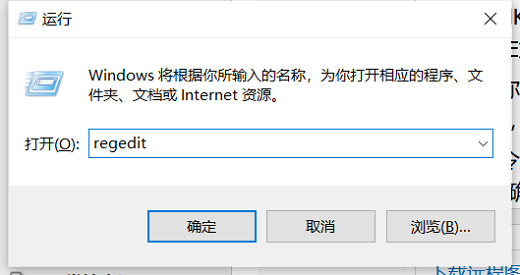
2、复制下面代码粘贴到截图中的位置,按回车;定位到后;
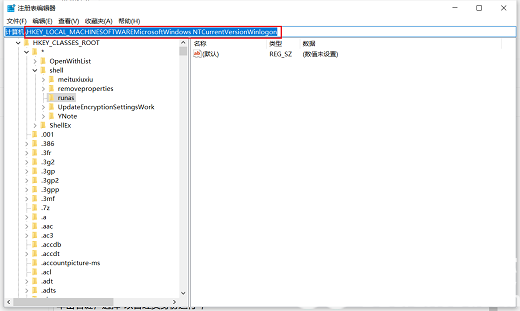
把Shell=Explorer.exe 1恢复为Shell=Explorer.exe
HKEY_LOCAL_MACHINESOFTWAREMicrosoftWindows NTCurrentVersionWinlogon
3、展开HKEY_LOCAL_MACHINESOFTWAREMICROSOFTWINDOWSCURRENTVERSIONRUN或RUNONCE或RUNSERVICES这三个RUN里面,你看看哪个有“1”,删掉这个关联就OK了。
方法三:使用dos命令
1、如果你担心注册表改错的话我们可以应用dos命令来处理,
2,左下角搜索命令,在命令提示符上单击右键,选择“以管理员身份运行”;
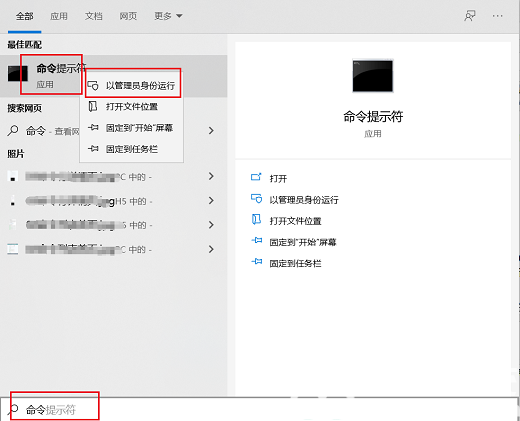
3、在命令提示符中键入以下代码,等待执行完成即可。
ftype exefile="%1" %*assoc .exe=exefile

大小:9KB

大小:127KB

大小:55.44M
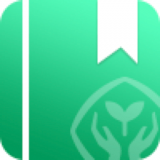
大小:51.8M

大小:3.48M